uc浏览器只能打开一个网页
时间:2018-11-30
我们在使用UC浏览器浏览网站时,往往会打开好几个页面同时观看,但是有的用户却发现自己的UC浏览器只能同时只打开一个页面,下面小编就为大家带来uc浏览器只能打开一个网页的解决方法,感兴趣的的小伙伴快来看看吧。
uc浏览器只能打开一个网页的解决方法:
第一、首先需要打开UC浏览器才能对此进行修改设置

第二,点击图中一个由三条线组成符号,然后再点击设置选项
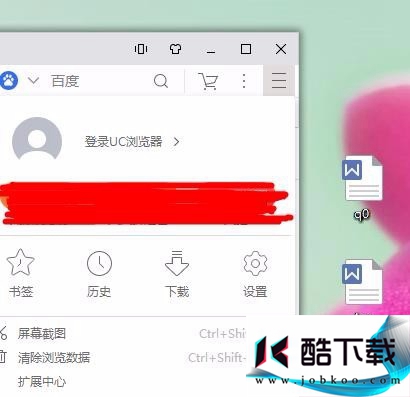
第三,此时出现的常规就是设置中的一个选项,在其中还有很多选项,我们点击标签页
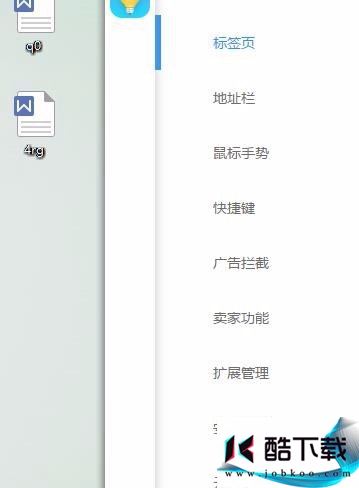
第四,在标签页中有一个打开标签的设置选项,如图中所示
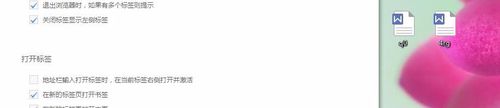
第五,在在新的标签页打开书签和在新的标签页打开主页前的方框中单击鼠标左键以选中
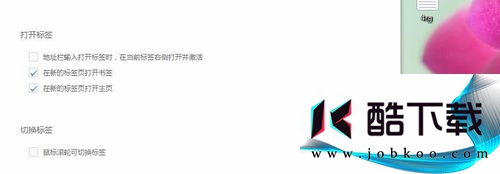
6第六,这个时候会出现设置已生效字样表示已经设置成功了
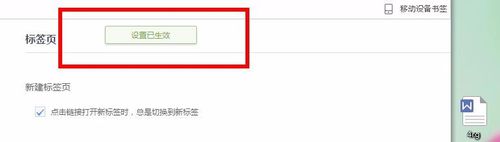
以上就是小编为大家带来的uc浏览器只能打开一个网页的解决方法,希望能对您帮助,更多系统相关教程请关注酷下载!
| UC浏览器常见问题 | |||
| 离线网页在哪 | 如何管理书签 | 如何录制视频 | 进入阅读模式 |
| 怎么查看回复 | 怎么设置免流 | 下载文件位置 | 设置无痕模式 |
| 怎么翻译网页 | 设置在哪 | 关闭开机自启 | 管理账号密码 |
| 只打开单页面 | 查看网页源码 | 缓存文件位置 | 怎么朗读网页 |












